文章目录
(一)sed编辑器
sed是一种流编辑器,流编辑器会在编辑器处理数据之前基于预先提供的–组规则来编辑数据流。
sed编辑器可以根据命令来处理数据流中的数据,这些命令要么从命令行中输入,要么存储在一个命令文本文件中。
sed的工作流程主要包括读取、执行和显示三个过程:
●读取: sed从输入流(文件、管道、标准输入)中读取一行内容并存储到临时的缓冲区中(又称模式空间,pattern space)
●执行:默认情况下,所有的sed命令都在模式空间中顺序地执行,除非指定了行的地址,否则sed 命令将会在所有的行上依次执行。
●显示:发送修改后的内容到输出流。在发送数据后,模式空间将会被清空。在所有的文件内容都被处理完成之前,,上述过程将重复执行,直至所有内容被处理完。
在所有的文件内容都被处理完成之前,上述过程将重复执行,直至所有内容被处理完。
注意:默认情况下所有的sed命令都是在模式空间内执行的,因此输入的文件并不会发生任何变化,除非是用重定向存储输出。
命令格式:
sed -e '操作' 文件1文件2...
sed -n -e '操作' 文件1文件2 ...
sed -f 脚本文件 文件1文件2 ...
sed -i -e '操作' 文件1文件2 ...
sed -e '{
操作1
操作2
...
}' 文件1 文件2 ...
1.1、sed常用选项
-e 或--expression=: 表示用指定命令来处理输入的文本文件,只有一一个操作命令时可省略,一-般在执行多个操作命令使用
-f 或--file=:表示用指定的脚本文件来处理输入的文本文件。
-h 或--help: 显示帮助。
-n、--quiet 或silent: 禁止:sed编辑器输出,但可以与p命令- -起使用完成输出。
-i: 直接修改目标文本文件。
1.2、sed常用操作:
s:替换,替换指定字符。
d:删除,删除选定的行。
a: 增加,在当前行下面增加一-行指定内容。
i: 插入,在选定行上面插入一行指定内容。
c:替换,将选定行替换为指定内容。
y:字符转换,转换前后的字符长度必须相同。
p:打印,如果同时指定行,表示打印指定行:如果不指定行,表示打印所有内容:如果有非打印字符,则以ASCII码输出。其通常与“-n”选项一-起使用。
=: 打印行号。
1(小写L):打印数据流中的文本和不可打印的ASCII字符(比如结束符$、制表符\t)
1.3、打印内容
-
sed -n -e 'p' testfile1

-
sed -n -e '=' testfile1

-
sed -n -e 'l' testfile1

-
sed -n -e '=;p' testfile1 sed -n -e '=' -e 'p' testfile1

1.4、使用地址
sed编辑器有2种寻址方式:
1.以数字形式表示行区间
2.用文本模式来过滤出行
-
sed -n '1p' testfile1

-
sed -n '$p' testfile1

-
sed -n '1,3p' testfile1

-
sed -n '3,$p' testfilel

-
sed -n '1, +3p' testfile1 #打印1之后的连续3行,即1-4行

-
sed '5q' testfile1 #打印前5行信息后退出,q表示退出
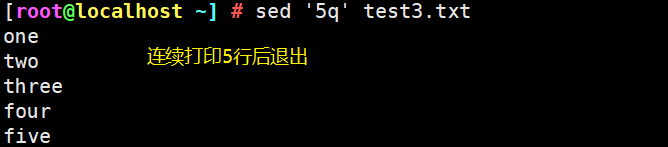
-
sed -n 'p;n' testfile1 #打印奇数行; n表示移动到下一行

-
sed -n 'n;p' testfile1 #打印偶数行

-
sed -n '2,${n;p}' testfile1

-
sed -n ' /user/p' /etc/ passwd


-
sed -n '/^a/p' /etc/passwd

-
sed -n ' /bash$/p' /etc/ passwd

-
sed -n '/ftp\lroot/p' /etc/passwd

-
sed -n '2,/nobody/p' /etc/passwd

-
sed -n '2, /nobody/=' /etc/passwd

-
sed -nr '/ro{1, }t/p' /etc/passwd #-r表示支持正则表达式

1.5、删除行
-
sed 'd' testfile1 #全删

-
sed '3d' testfile1

-
sed '2,4d' testfile1

-
sed '$d' testfile1
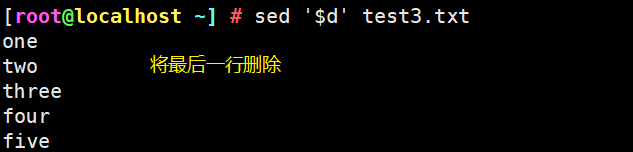
-
sed '/^$/d' testfilel #删除空行
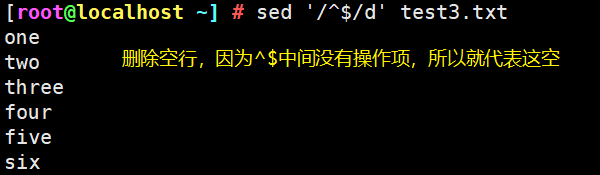
-
sed ' /nologin$/d' /etc/ passwd

-
sed ' /nologin$/!d' /etc/passwd #"!"表示取反操作

-
sed '/2/,/3/d' testfile2 #从第一个位置打开行删除功能,到第二个位置关行删除功能

-
sed '/1/,/3/d' testfile2


1.6、替换
行范围 s/旧字符串/新字符串/替换标记
1.6.1、4种替换标记
数字:表明新字符串将替换第几处匹配的地方
g:表明新字符串将会替换所有匹配的地方
p:打印与替换命令匹配的行,与-n--起使用
W文件:将替换的结果写到文件中
-
sed -n 's/ root/admin/p' /etc/passwd

-
sed -n 's/ root/admin/2p' /etc/passwd

-
sed -n 's/ root/admin/gp' /etc/passwd

-
sed 's/root//g' /etc/passwd

-
sed '1,20 /^/#/' /etc/passwd sed '/^root/ s/$/#/' /etc/passwd

-
sed -f script.sed testfile2

-
sed '1, 20w out.txt' /etc/passwd

-
sed '1,20 /^/#/w out.txt' /etc/passwd

-
sed -n 's/\/bin\/bash/\/bin\/csh/p' /etc/passwd

-
sed -n 's! /bin/bash! /bin/csh!p' /etc/passwd #使用“!”作为字符串分隔符
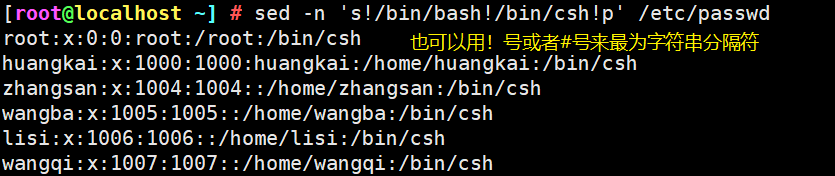
(二)插入
-
sed '/45/c ABC' testfile2
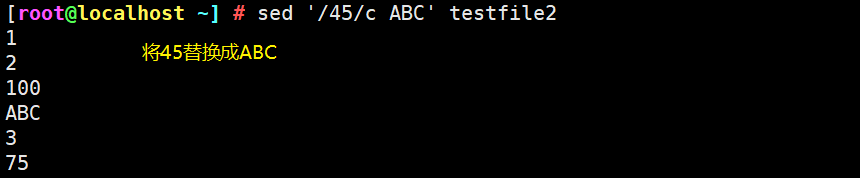
-
sed ' /45/ y/45/AB/' testfile2
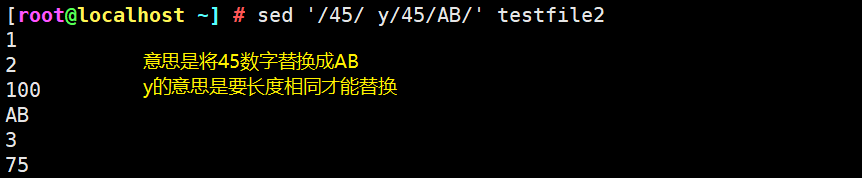
-
sed '1,3a ABC' testfile2

-
sed 'li ABC' testfile2

-
sed '5r /etc/resolv.conf' testfile2

-
sed '/root/ {H;d};$G' /etc/passwd #将包含root的行剪切到末尾,H表示复制到剪切板,G表示粘贴到指定行后

-
sed '1, 2H;3, 4G' /etc/passwd #将1、2行复制到3和4行的下面

(三)awk
3.1、awk的工作原理
逐行读取文本,默认以空格或tab键为分隔符进行分隔,将分隔所得的各个字段保存到内建变量中,并按模式或者条件执行编辑命令
sed命令常用于一整行的处理,而awk比较倾向于将一行分成多个“字段"然后再进行处理。awk信息的读入也是逐行读取的,执行结果可以通过print的功能将字段数据打印显示。在使用awk命令的过程中,可以使用逻辑操作符“&&”表示“与”、“||“表示"或”、”!”表示"非”;还可以进行简单的数学运算,如+、-、*、/、%、^分别表示加、减、乘、除、取余和乘方。
命令格式:
awk 选项 '模式或条件{操作}' 文件1文件2...
awk -f 脚本文件 文件1 文件2...
3.2、awk常见的内建变量(可直接用)如下所示:
FS:列分割符。指定每行文本的字段分隔符,默认为空格或制表位。与"-F"作用 相同
NF:当前处理的行的字段个数。
NR:当前处理的行的行号(序数)。
$O: 当前处理的行的整行内容。
$n:当前处理行的第n个字段(第n列)。
FILENAME:被处理的文件名。
RS:行分隔符。awk从文件上读取资料时,将根据RS的定义把资料切割成许多条记录,而awk-次仅读入一 条记录,以进行处理。预设值是'\n'
3.2.1、按行输出文本
-
awk ' {print}' testfile2 #输出所有内容 awk ' {print $0}' testfile2 #输出所有内容

-
awk 'NR==1, NR==3{print}' testfile2 #输出第1~3行内容 awk ' (NR>=1) && (NR<=3) {print}' testfile2 #输出第1~3行内容

-
awk 'NR==11 | NR==3{print}' testfile2 #输出第1行、第3行内容

-
awk ' (NR%2)=1{print}' testfile2 #输出所有奇数行的内容 awk ' (NR%2)==0{print}' testfile2 #输出所有偶数行的内容

-
awk '/^root/ {print}' /etc/passwd #输出以root 开头的行

-
awk ' /nologin$/ {print}' /etc/passwd #输出以nologin 结尾的行

-
awk 'BEGIN {x=0};/\/bin\/bash$/{x++};END {print x}' /etc/passwd #统计以/bin/bash结尾的行数,等同于grep -c"/bin/bash$" /etc/passwd

3.2、按字段输入文本
-
awk -F ":" ' {print $3}' /etc/passwd #输出每行中(以空格或制表位分隔)的第3个字段

-
awk -E ":" {print $1,$3}' /etc/passwd #输出每行中的第1、3个字段

-
awk -F ":" '$3<5{print $1,$3}' /etc/passwd #输出第3个字段的值小于5的第1、3个字段内容

-
awk -F ":" '! ($3<200) {print}' /etc/ passwd #输出第3个字段的值不小于200的行

-
awk 'BEGIN {FS=":"}; {if($3>=200) {print}}' /etc/passwd #先处理完BEGIN的内容,再打印文本里面的内容

-
awk -F ":" ' {max= ($3>$4) ?$3:$4; {print max}}' /etc/passwd #($3>$4)?$3:$4三元运算符, 如果第3个字段的值大于第4个字段的值,则把第3个字段的值赋给max, 否则第4个字段的值赋

-
awk -F ":" '{print NR,$0}' /etc/passwd #输出每行内容和行号,每处理完一条 记录,NR值加1

-
awk -F ":"'$7~"/bash"{print $1}' /etc/passwd #输出以冒号分隔且第7个字段中包含/bash的行的第1个字段

-
awk -F ":" ' ($1~"root")&& (NF==7) {print $1,$2}' /etc/passwd #输出第1个字段中包含root且有7个字段的行的第1、2个字段

3.3、通过管道符,双引号调用Shell命令
-
echo $PATH | awk ' BEGIN{RS=":"} ; END{print NR} ' #统计以冒号分隔的文本段落数,END{}语句块中,往往会放入打印结果等语句

-
awk -F: ' /bash$/{print | "wc -l"}' /etc/passwd #调用wc -1命令统计使用bash的用户个数,等同于grep -c "bash$" /etc/passwd

-
free -m 1 awk ' /Mem:/ {print int ($3/ ($3+$4)*100)"%"}' #查看当前内存使用百分比

-
top -b -n 1 | grep Cpu | awk -F ',' '{print $4}' | awk '{print $1}' #查看当前CPU空闲率,(-b -n 1表示只需要1次的输出结果)

-
date -d "$(awk -F "." '{print $1}' /proc/uptime) second ago" +"%F %H: %M: %S" #显示上次系统重启时间,等同于uptime; second ago为显示多少秒前的时间,+"%F %H: %M:%S"等同于+"%Y-%m-%d%H:%M:%S"的时间格式:

-
awk 'BEGIN {n=0 ; while ("w" | getline) n++ ; {print n-2}}' #调用w命令,并用来统计在线用户数

-
awk 'BEGIN {"hostname" | getline ; {print $0}}' #调用hostname, 并输出当前的主机名
